사회복무요원 포털 포스팅 이유
저는 얼마 전부터 사회복무요원 관리를 맡게 됐습니다. 사회복무요원 관리 프로그램인 사회복무요원 포털 이란 게 있는데, 전임자가 인수인계를 제대로 안 해 주고 가는 바람에 사회복무요원 포털 사용하는 방법을 알아내는 데 상당히 애를 먹었답니다. 그래서 저처럼 이 포털 운영에 어려움을 느낄 분들을 위해 사회복무요원 포털을 이용하는 방법에 대해 포스팅하니 필요하신 분들에게 도움이 되었으면 좋겠습니다.
사회복무요원 포털 들어가기
1. 우선 사회복무요원 포털로 들어가려면 검색창에서 "사회복무 포털"이라고 검색하면 이런 화면이 뜹니다.
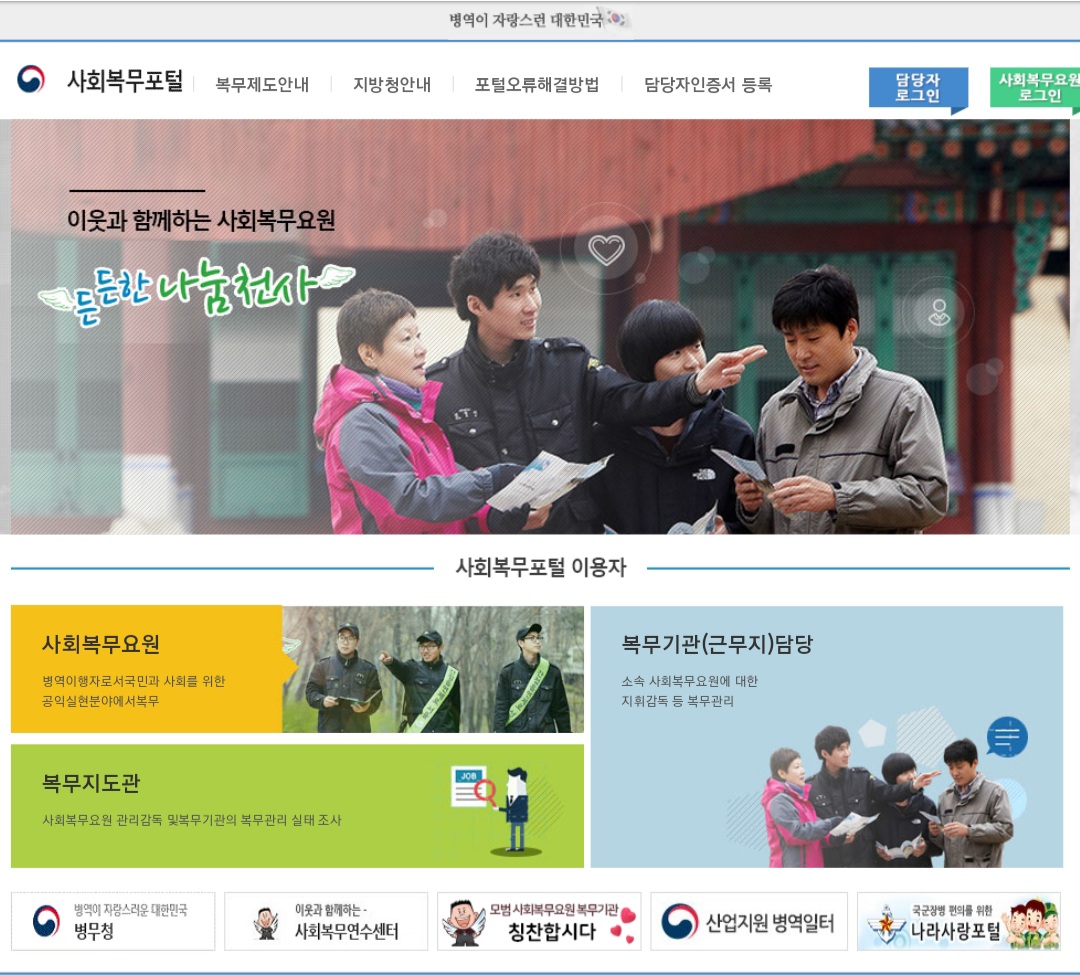
※ 아! 그 전에 관리 담당자로서 승인을 먼저 받아야 한다는 건 아시죠?
2. 담당자로그인(우측 상단 파란색)을 클릭한다.
3. 그럼, 이런 화면이 뜹니다.
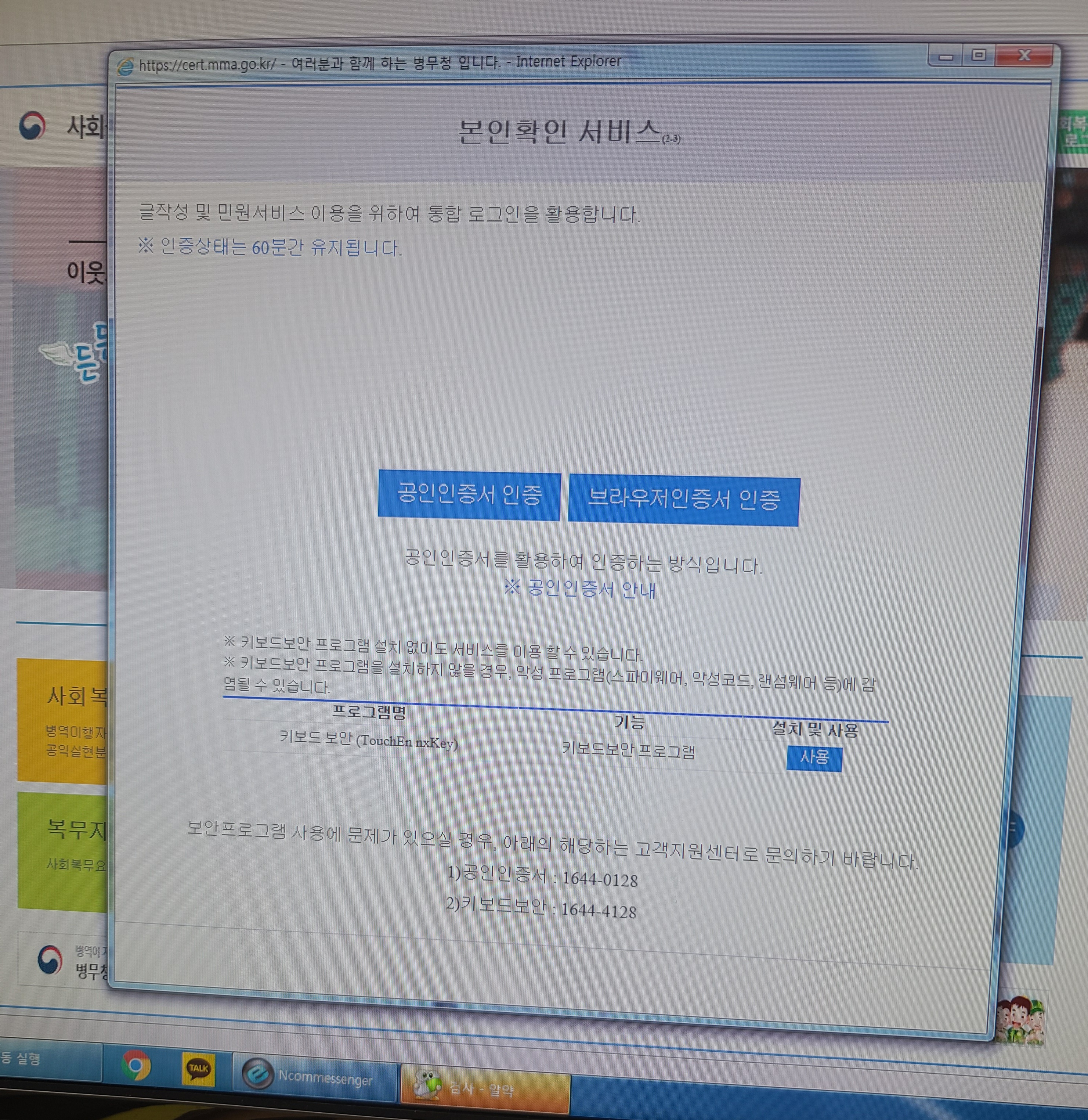
4. "공인인증서 인증" 을 클릭한다.
5. 공인 인증이 완료되면 아래 화면이 뜹니다.

잘 안보이죠?
맨 위의 좌측으로부터 기관정보/복무자정보/복무만료/근태(출퇴근)/신상변동/급여.교육관리.제복/알림마당 이 있는데, 이 중에서 복무자 정보와 근태(출퇴근) 두 가지만 중요하게 자주 사용하는 것입니다. 나머지는 심심할 때 한 번씩 클릭해 보시면 되고요~^^.
그리고 위의 버튼들을 누르면 좌측에 위에서 아래로 화살표가 붙은 단추들이 쭉 보입니다.
"복무자 정보"를 눌러보면 복무자 명부가 나오는데, 여기에 해당 기관에서 복무 중인 사회복무요원 명단과 신상정보, 복무상황, 복무기록, 소집일자, 해제 일자, 복무상태, 복무확인서 등을 볼 수 있습니다. 복무자 정보에서는 좌측 버튼들은 그렇게 자주 보는 것은 아니니 일단 패스~^^
근태(출퇴근) 버튼을 눌러보겠습니다. 사실 이 프로그램에서 가장 자주 쓰는 것으로 메인이라고 보면 됩니다. 이것을 누르면 이런 화면이 뜹니다.

위에 보시면 파란색 버튼 아래로 약간 작은 회색 버튼들이 보이는데, 좌로부터 공지사항, 근무편성관리, 소집해제 대상자 조회, 근무상황관리(유고 사항 처리), 연가/병가 관리, 근무일지가 보이는데 이것은 수시로 바뀌네요. 즉 좌측의 위에서 아래로 나열돼 있는 화살표 버튼을 클릭하면 위의 파란색 버튼 아래 방금 클릭했던 좌측 화살표 버튼이 붙여져 위에서도 보이게 하는 시스템이죠.
어쨌든 이 가운데 제일 중요한 것은 근무편성관리 (유고 사항 처리)이고요 모든 근태의 기초 데이터를 여기에 입력합니다.
그리고 이 데이터 입력이 제대로 됐는지 확인할 수 있는 자료가 근태현황(기간별)과 근태현황(종합) 버튼이니 자료 작성 후 눌러보시기 바랍니다.
사회복무요원 근태 입력 예시
< 정상출근의 경우 >
혹시 위의 내용에 이해가 잘 되지 않는 부분이 있다면 다음의 예시를 참고하시기 바랍니다.
우리 이사회서 복무하고 있는 A라는 사회복무요원이 있다고 가정한다.
1. 복무원 A 가 출근하면 월 초라면 먼저 월 근무편성표를 짠다. 방법은 파란색 근태(출퇴근) 버튼을 누른 후 좌측 세로 배열 버튼에서 "근무편성관리 "를 클릭한다.
2. "근무편성관리 화면"에서 근무지, 근무 연월일, 복무만료 여부, 성명까지 입력하고 조회를 누른다. 그러면 근무편성 여부에 "미편성"이라고 뜨고 근무편성에는 "편성표 "버튼이 뜬다.
3. "편성표"버튼을 누른다. 그러면 달력이 나오면 일자별로 복무시간을 기재하고 복무시간이 아닌 날짜에는 미편성으로 입력한다. 저장을 하고 닫는다.
4. 근무상황관리 (유고 사항 처리) 버튼을 클릭한다.
근무 일자, 복무만료 여부("복무 중"으로 한다), 성명까지 입력하고 조회를 누른다. 그러면 바로 아래에 "출근 점검완료", "신규", "삭제 사유"버튼이 활성화되는데, "출근 점검 완료"를 클릭하고 확인한다.
5. 좌측에 근태현황(기간별) 버튼을 누른다. 왼쪽에 복무요원 명단이 뜨면 복무원 A를 클릭하고 우측의 복무 일자에 "정상출근"이라고 뜨는지 확인한다. 이것이 뜨면 제대로 출근 확인이 된 것이다.
< 병가, 연가 등의 경우 >
1. 근무상황관리 (유고 사항 처리) 버튼을 클릭한다.
근무 일자, 복무만료 여부("복무 중"으로 한다), 성명까지 입력하고 조회를 누른다. 그러면 바로 아래에 "출근 점검 완료", "신규", "삭제 사유"버튼이 활성화되고 그 밑에 "근태 입력"을 클릭한다. 활성화된 빈 공간을 입력하고 병가인 경우 "병가"를 선택하고 연가일 경우는 "연가"라고 입력한다.
2. 좌측에 근태현황(기간별) 버튼을 누른다. 왼쪽에 복무요원 명단이 뜨면 복무원 A를 클릭하고 우측의 복무 일자에 "정상출근"이라고 뜨는지 확인한다. 이것이 뜨면 제대로 출근 확인이 된 것이다.
맺음말
사회복무요원 포털, 위에 언급한 것 위주로 해 보시고요 언급 안 했던 것들도 업무 처리하는 데 있어 시급한 것들은 아니지만 유용한 정보들이 많으니 시간 여유 있을 때 한 번씩 들어가 보시기 바랍니다.
제가 겪었던 시행착오 없이 사회복무요원 포털 사용법 빨리 터득해서 업무에 도움이 되시면 좋겠습니다. 읽어주셔서 감사드리고요, 좋은 하루 보내세요^^.
Mansur

'생활 > 일상생활정보' 카테고리의 다른 글
| 장병내일준비적금 (0) | 2020.06.04 |
|---|---|
| 폐기름 처리 등 (0) | 2020.06.03 |
| 개인통관고유부호 발급하는 법 (0) | 2020.06.01 |
| 셀프 빨래방 (0) | 2020.06.01 |
| 범죄경력회보서 발급시스템 사용법 (0) | 2020.05.19 |